
Sviranje lekcije u aplikaciji GarageBand na Macu
Gitaru ili klavijaturu možete naučiti svirati uz pomoć lekcija gitare ili klavira koje sadrži GarageBand. Možete preuzeti dodatne lekcije uključujući lekcije izvođača s pjesmama koje će vas podučavati sami izvođači. Lekcije birate i otvarate u Odabiru projekata.
Svaka lekcija uključuje sljedeće:
Poglavlje Učenje, u kojemu učitelj daje upute kako svirati pjesmu, uključujući ugađanje i tehnike.
Poglavlje Sviranje, u kojemu možete odsvirati cijelu pjesmu bez uputa ili vježbati pojedine dijelove.
Neke lekcije uključuju poglavlje Vježbanje, u kojemu možete vježbati određene vježbe, rifove i druge tehnike.
Lekcije izvođača uključuju poglavlje Priča s dodatnim informacijama o pjesmi ili izvođaču.
Neke lekcije uključuju potpoglavlja kao što su Jednostavno i Napredno, s alternativnim verzijama lekcije.
Otvaranje lekcije Nauči svirati
U aplikaciji GarageBand na Macu, odaberite Datoteka > Novo.
U Odabiru projekata kliknite Nauči svirati.
Na vrhu Odabira projekata nalaze se tipke koje upotrebljavate za prikaz Lekcija sviranja gitare, Lekcija sviranja klavira ili Lekcija izvođača. Lekcije odabrane vrste prikazuju se u glavnom dijelu Odabira projekata. Kad se otvori Odabir projekata, standardno se prikazuju Lekcije sviranja gitare.
Kliknite na tipku vrste lekcija koju želite prikazati.
Dostupne lekcije navedene su u glavnom dijelu Odabira projekata. Vaš Odabir projekata može izgledati drukčije od prikazanog, ovisno o lekcijama koje ste preuzeli na računalo.
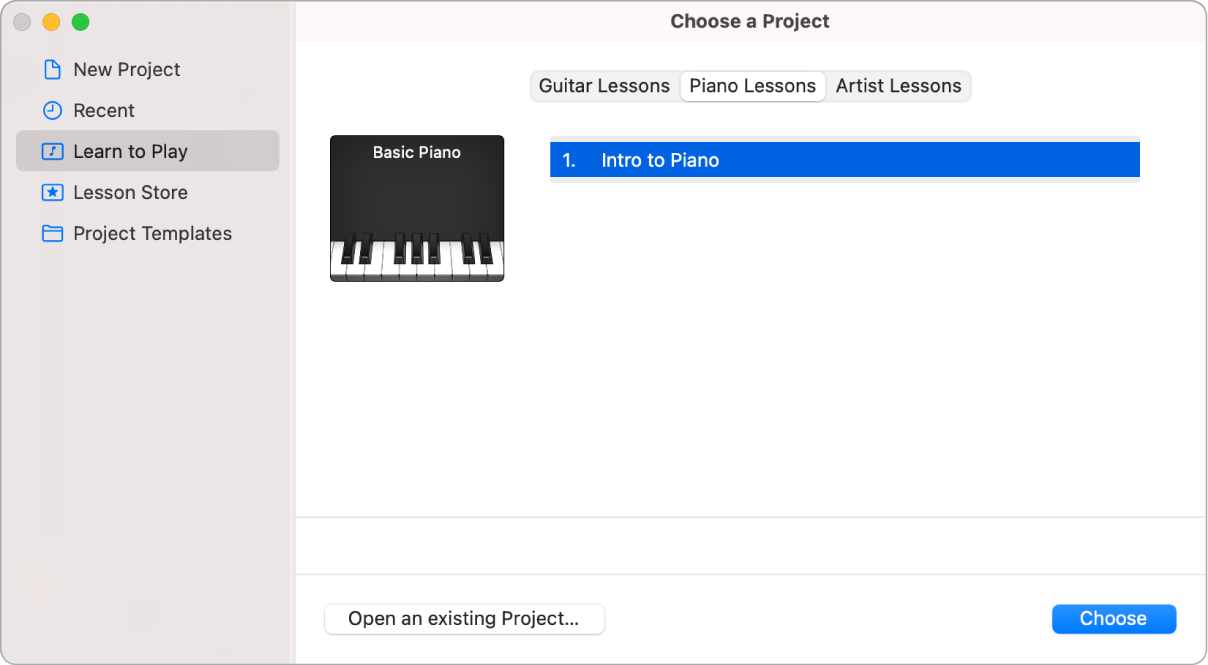
Odaberite lekciju, zatim kliknite na Odaberi (ili dvaput kliknite na lekciju).
Lekcija se otvara u prikazu preko cijelog zaslona.
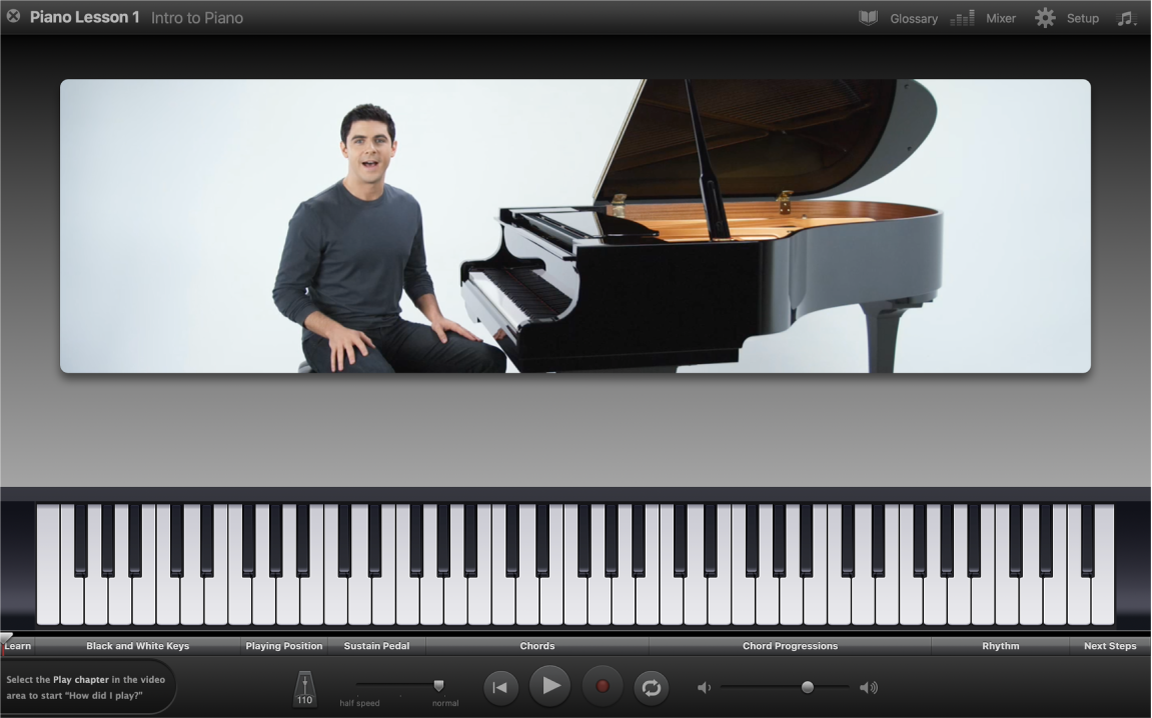
Kad otvorite lekciju, video upute i animirani pragovi (za lekcije sviranja gitare) ili klavijatura (za lekcije sviranja klavira) prikazuje se u gornjem i donjem dijelu prozora lekcije. Dok se lekcija reproducira, akordi, note i druge oznake notnog zapisa prikazuju se na sredini prozora. Na dnu prozora nalazi se kontrolna traka s reprodukcijom, glasnoćom i drugim kontrolama.
Reprodukcija lekcije
U aplikaciji GarageBand na Macu, kliknite na tipku Reprodukcija (s trokutićem okrenutim udesno) na kontrolnoj traci ili pritisnite razmaknicu.
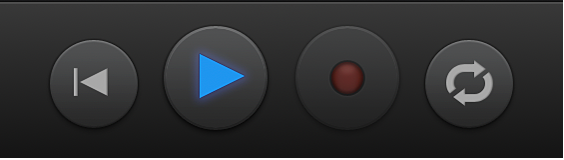
Odabir poglavlja za reprodukciju
Poglavlje ili potpoglavlje birate na lijevoj strani video područja. Ako naslovi poglavlja nisu vidljivi, pomaknite pokazivač preko lijevog ruba video zapisa.

U aplikaciji GarageBand na Macu, učinite nešto od sljedećeg:
Kliknite na Nauči da biste vidjeli i čuli primarnu uputu za lekciju.
Kliknite na Reproduciraj da biste vježbali pjesmu uz video zapis.
Ako lekcija uključuje poglavlje Vježbanje, kliknite na Vježbaj da biste vježbali specifične tehnike obuhvaćene lekcijom.
Ako lekcija uključuje potpoglavlja poput Jednostavno i Napredno, kliknite na potpoglavlje koje želite prikazati.
U Lekciji izvođača kliknite na Priča da biste saznali više o pjesmi ili izvođaču.
Kliknite tipku Reprodukcija na kontrolnoj traci ili pritisnite razmaknicu.
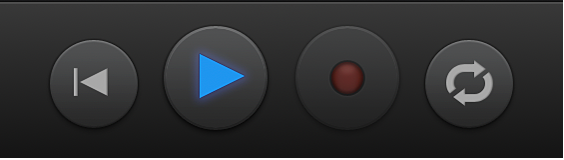
Pomicanje kliznika reprodukcije
U aplikaciji GarageBand na Macu, učinite nešto od sljedećeg:
Povucite kliznik reprodukcije ulijevo ili udesno.
Kliknite na točku na navigacijskoj traci da biste pomaknuli kliznik reprodukcije na tu točku.
Ako je vidljivo područje notnog zapisa, pritisnite tipku sa strelicom ulijevo da biste se pomaknuli na prethodnu notu ili akord. Pritisnite tipku sa strelicom udesno da biste se pomaknuli na sljedeću notu ili akord.
Reprodukcija određenog odjeljka lekcije
Svaka lekcija organizirana je u odjeljke, ovisno o materijalu koji pokriva. Odjeljci se prikazuju u redu na dnu prozora, iznad kontrolne trake. Možete odabrati odjeljak za reprodukciju i iznova ga vježbati dok ga ne savladate.
U aplikaciji GarageBand na Macu, kliknite na odjeljak u navigacijskom retku iznad kontrolne trake.

Kliznik reprodukcije pomiče se na početak odjeljka.
Ako se lekcija zaustavi, kliknite na tipku Reproduciraj ili pritisnite razmaknicu da biste pokrenuli reprodukciju.
Ponavljanje odjeljka:
U aplikaciji GarageBand na Macu, kliknite na tipku Ciklus (s dvije zakrivljene strelice) na kontrolnoj traci.
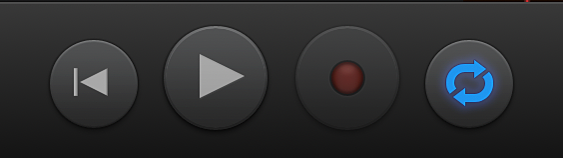
U navigacijskom retku iznad kontrolne trake kliknite na odjeljak koji želite ponoviti. Možete Shift-kliknuti na više odjeljaka kako biste ih ponovili jedan za drugim.
Ako je vidljivo područje notnog zapisa, možete kliknuti u područje notnog zapisa da biste ponovili jedan takt ili Shift-kliknuti na više taktova da biste ih ponovili. Možete podesiti duljinu područja ciklusa tako da pokrije dio takta.
Kliknite na tipku Reproduciraj ili pritisnite razmaknicu.
Sviranje bez uputa
U aplikaciji GarageBand na Macu, pomaknite pokazivač preko lijevog ruba područja videozapisa i kliknite Reproduciraj.
Kliknite tipku Reprodukcija na kontrolnoj traci ili pritisnite razmaknicu. Možete reproducirati cijelu lekciju ili odabrati odjeljke koje želite reproducirati i ponoviti.
Zatvaranje lekcije
U aplikaciji GarageBand na Macu, kliknite na mali "x" u sivom krugu u gornjem lijevom kutu prozora ili pritisnite tipku Escape.
Kad zatvorite lekciju, vraćate se u Odabir projekata. GarageBand pamti gdje ste stali i započinje lekciju na istome mjestu sljedeći put kad je otvorite.
Možete prilagoditi prikaz video zapisa, notnog zapisa i instrumenta na način koji vam najbolje odgovara za učenje. Također možete usporiti lekciju i promijeniti njezin miks te vam GarageBand može pokazati kako ste svirali.